
软件大小:14.46 MB软件语言:简体中文授权方式:免费软件
更新时间:2020-08-12运行环境:Win ALL
推荐下载 软件大小 版本说明 下载地址
NovaMind是一款带有演示功能的思维导图绘制软件,NovaMind 的界面美观,富有亲和力, 优化过的 Ribbon 工具栏能轻松访问常用的功能,虽然也是基于 .NET 开发,但软件安装简单,运行起来也蛮流畅,NovaMind支持直接导出思维导图为 PDF、PNG、Word、PowerPoint、MindManager 文件、纯文本、OPML 或者 MS Project 文件,比 MindManager 更能体现「用图形和色彩激发人的思维能力」这个思维导图的核心价值。
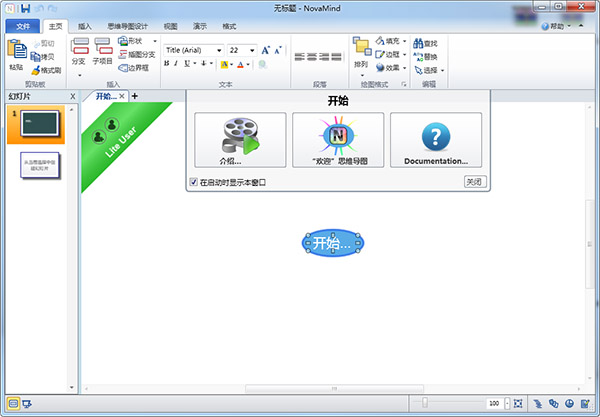
NovaMind软件特色
1、复杂和平易近人
诺瓦姆德(Novamind)是超过14年的研发热点。
我们为将功能丰富的应用与易于使用相结合而感到自豪。
2、快捷优雅
Novamind是一个头脑风暴工具。快速捕捉想法,Novamind将为您自动创建一个美丽的视觉思维导图。我们独特的布局算法使Mind Map紧凑,让您专注于内容,而不是与布局进行摔跤。
3、容易组织
在Novamind,重新组织你的想法和想法是轻而易举的。只需拖放即可,Novamind会相应地自动调整视觉呈现。暂时折叠主题以简化您的视图,并再次展开,以深入细节。
NovaMind软件优势
1、NovaMind 支持任意角度的自动布局,节点和连接线也异常灵活,能够任意拖动,强大的连接线编辑功能也是特色之一,可以说NovaMind锐意进取,在精益求精中不断创新思维导图软件。
2、NovaMind 的幻灯片面板能够创建和管理幻灯片,将思维导图和演示有机结合起来,动画播放有利于观众理解思路的变化。
3、NovaMind 的界面美观,富有亲和力,优化过的 Ribbon 工具栏能轻松访问常用的功能,虽然也是基于 .NET 开发,但软件安装简单,运行起来也蛮流畅,支持直接导出思维导图为 PDF、PNG、Word、PowerPoint、MindManager 文件、纯文本、OPML 或者 MS Project 文件。
NovaMind使用说明
一、先从基本的鼠标键盘操作开始,这些小技巧用熟悉后能极大提升你的效率:
1.回车创建同级节点,“Insert”键创建子节点,"Shift+回车"键在当前节点前插入同级节点,“Ctrl+Shift+回车”创建一个插图节点
2.上下左右键切换选择节点。选中节点后,按F2编辑文本(鼠标单击也可以),如果没有用输入法,直接打字就可以编辑了。这个功能很好用,可以帮助你不用鼠标就完成导图编辑。 3.在导图背景上用鼠标右键拖拽可以卷动整个导图,按住Ctrl键滚动鼠标滚轮缩放导图。 非常好用的功能!
4.用鼠标左键在导图上画框(就像星际争霸里选兵一样)就可以同时选择多个节点。你也可以按住Ctrl键点击来选择/不选择节点。
5.按Ctrl+D可以切换当前选中的节点的子节点的展开层数
6.基本和Office一样的,Ctrl+Z撤销、Ctrl+Y重做、Ctrl+S保存、Ctrl+W关闭文档、Ctrl+O打开文档、Ctrl+N新建文档 7.F11,切换到全屏!
二、布局
NovaMind的布局功能算是他的一个法宝,很有特点,在人性化方面做得更是很出色,一旦掌握了一下几个小技巧后,你就能轻易用它作出几乎任何你想要的效果。
1.首先是基本的拖放,见下图:
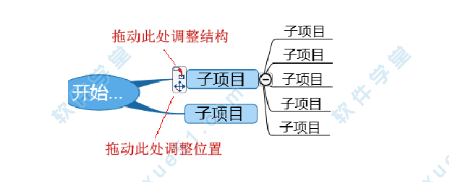
鼠标移动到节点上之后会浮动出拖放图标,拖放图标的不同部位即可改变节点的结构/位置。
2.想把一个图片放到思维导图的某个地方同时又不希望影响其它节点的位置?很简单,在插入的图片/形状上点“右键菜单=》布局=》布局时忽略形状”即可。选择“右键菜单=》排列=》放到最前/最后”可以设置图片/形状覆盖的先后顺序。
3.把节点拖得乱七八糟,后悔啦? 不用急,在父节点上选择“右键菜单=》布局=》排列子项”即可将手工拖动过的子节点的位置重新排列。你也可以在子节点上点击“右键菜单=》布局=》重设位置”来重置子节点的位置。